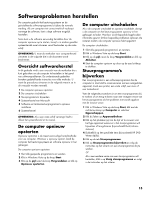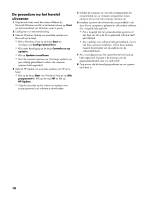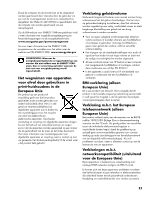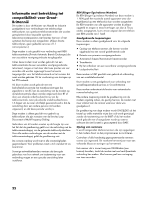HP IQ504 Limited Warranty, Support, and System Recovery Guide - Page 65
Systeemherstel bij opstarten van, het systeem, Systeemherstel starten met, herstelschijven
 |
UPC - 883585932153
View all HP IQ504 manuals
Add to My Manuals
Save this manual to your list of manuals |
Page 65 highlights
Systeemherstel bij opstarten van het systeem Als Windows Vista niet reageert, maar de computer wel werkt, gebruikt u deze stappen om een systeemherstel uit te voeren: OPMERKING: Systeemherstel verwijdert alle gegevens of programma's die u na de aankoop hebt gemaakt of geïnstalleerd. Maak daarom een back-up op een verwisselbare schijf van alle gegevens die u wilt bewaren. 1 Schakel de computer uit. Houd zo nodig de aan/uit-knop ingedrukt totdat de computer wordt uitgeschakeld. 2 Koppel alle randapparaten los van de computer, behalve de monitor, het toetsenbord en de muis. 3 Druk op de aan/uit-knop om de computer in te schakelen. 4 Zodra het eerste scherm met het bedrijfslogo wordt weergegeven, drukt u herhaaldelijk op F11 op het toetsenbord totdat het venster van Herstelbeheer wordt weergegeven. 5 Klik op Geavanceerde opties. 6 Selecteer De fabrieksinstellingen van de computer herstellen en klik op Volgende. 7 Als u wordt gevraagd of u een back-up van uw bestanden wilt maken en u dat al hebt gedaan, klikt u op Nee en klikt u op Volgende. 8 Het systeemherstel wordt gestart. Wanneer het systeemherstel is voltooid, wordt de computer opnieuw opgestart. 9 Voer het registratieproces uit en wacht totdat u het bureaublad ziet. 10 Schakel de computer uit, sluit alle randapparaten weer aan en schakel de computer weer in. 11 Voer de procedure in "De procedure na het herstel uitvoeren" op pagina 18 uit. Systeemherstel starten met herstelschijven Dit deel bevat de procedure voor het uitvoeren van een systeemherstel vanaf de herstelschijven die u hebt gemaakt zoals wordt beschreven in "Herstelschijven maken" op pagina 15. OPMERKING: Systeemherstel verwijdert alle gegevens of programma's die u na de aankoop hebt gemaakt of geïnstalleerd. Maak daarom een back-up op een verwisselbare schijf van alle gegevens die u wilt bewaren. U voert als volgt het systeemherstelprogramma uit met behulp van herstelschijven: 1 Als de computer werkt, maakt u een back-up op cd of dvd van alle gegevensbestanden die u wilt bewaren. Wanneer u klaar bent, verwijdert u de back-upschijf uit de lade. VOORZICHTIG: Alle gegevens op de vaste schijf worden verwijderd. Gegevens waarvan u geen back-up hebt gemaakt, gaan verloren. 2 Plaats herstelschijf 1 in het station of de juiste sleuf. 3 Als de computer werkt, klikt u op de knop Start van Windows Vista, klikt u op de pijl naast de knop Vergrendelen en klikt u op Afsluiten. Of Als de computer niet reageert, houdt u de aan/uit-knop ingedrukt gedurende ongeveer vijf seconden of totdat de computer is uitgeschakeld. 4 Koppel alle randapparaten los van de computer, behalve de monitor, het toetsenbord en de muis. 5 Druk op de aan/uit-knop om de computer in te schakelen. 6 Het is mogelijk dat een venster wordt geopend waarin u wordt gevraagd te kiezen tussen systeemherstel vanaf de schijven of systeemherstel vanaf de vaste schijf. 7 Kies voor systeemherstel vanaf de herstelschijven en klik op Volgende. 8 Klik in het welkomstvenster van Herstelbeheer op de knop Geavanceerde opties. 9 Selecteer De fabrieksinstellingen van de computer herstellen en klik op Volgende. 10 Als u wordt gevraagd of u een back-up van uw bestanden wilt maken en u dat al hebt gedaan, klikt u op Nee en klikt u op Volgende. 11 Plaats de volgende herstelschijf wanneer u daarom wordt gevraagd. 12 Verwijder de laatste schijf wanneer Herstelbeheer klaar is. 13 Klik op Voltooien om de computer opnieuw op te starten. 17